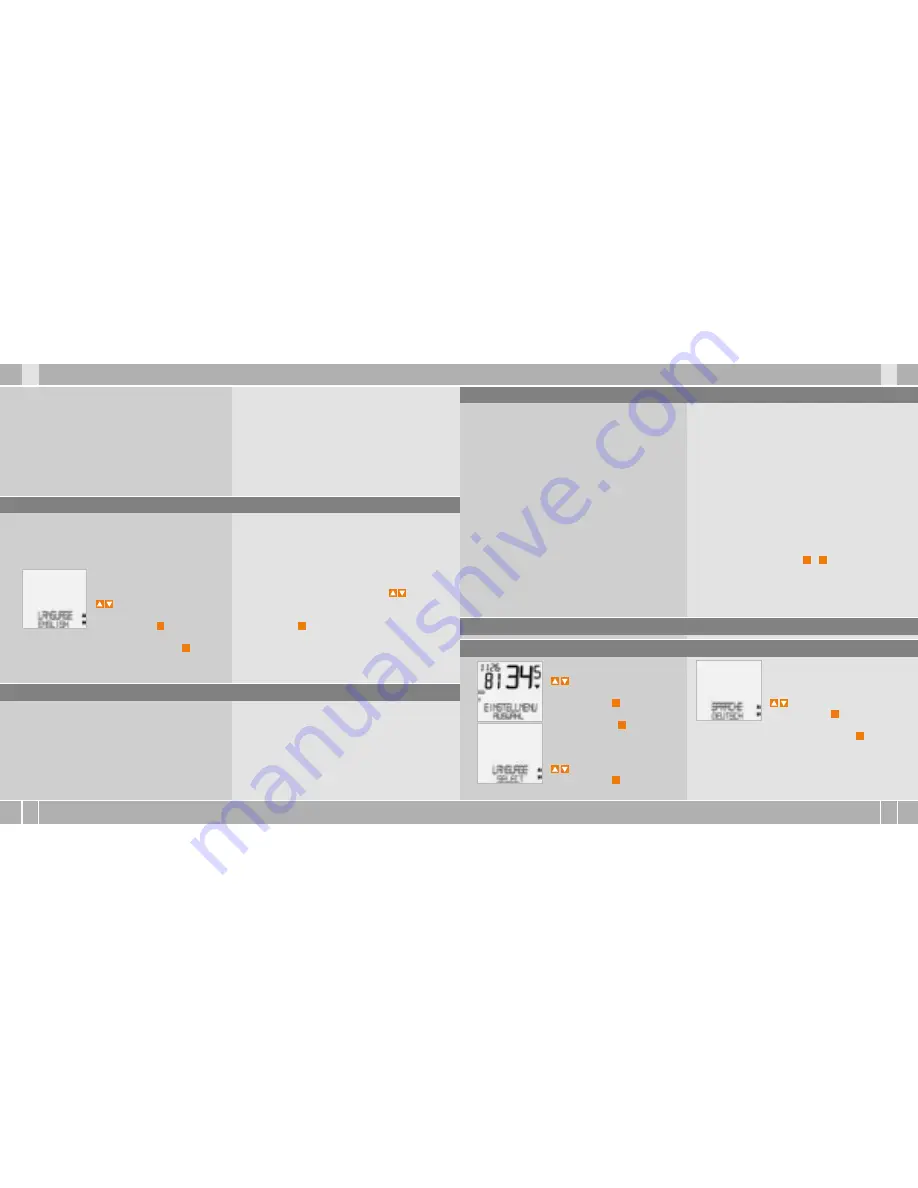
X2DW
VDO CYCLECOMPUTING
10
D
GB
F
I
I
F
GB
D
www.vdocyclecomputing.com
X2DW
11
4.4 Spracheinstellung nach Batteriewechsel
Nach dem Einlegen der Batterie empfängt Sie Ihr
VDO Computer automatisch im englisch-sprachigen
Hauptmenu.
LANGUAGE ENGLISH.
Wählen Sie nun zunächst Ihre
gewünschte Sprache mit
aus.
SPRACHE DEUTSCH
Bestätigen mit
M
.
DEUTSCH AUSWAHL OK? Bestätigen mit
M
.
Rückmeldung des Computers: SPRACHE AUSWAHL
FERTIG
Der Computer kehrt automatisch zum Einstellmenu
EINSTELLMENU/AUSWAHL zurück. Sie befinden
sich jetzt im Funktions-Modus. Wenn Sie nichts
mehr einstellen wollen, können Sie mit die Funk-
tionen abrufen. Wenn Sie weitere Einstellungen
machen wollen, bestätigen Sie EINSTELLMENU/
AUSWAHL mit
M
.
Beim Batteriewechsel werden alle Einstellungen
und die gefahrenen Gesamtkilometer gespeichert.
step 3
Beachten Sie, dass die Gummidichtung
glatt auf dem Batteriefachdeckel aufliegt.
step 4
Setzen Sie den Batteriefachdeckel in die
Öffnung ein und drehen Sie ihn mit einem Geldstück
nach rechts bis zum Anschlag fest
(ca. ⅓ Umdrehung).
TIPP zum Batteriewechsel: VDO empfiehlt einen
jährlichen Batteriewechsel. Kaufen Sie rechtzeitig
eine neue Batterie, um eine einwandfreie Funk-
tion der Funkübertragung sicherzustellen. Beim
Batteriewechsel werden alle Einstellungen und
die gefahrenen Gesamtkilometer gespeichert.
4.5 Einsetzen des Computers in die Lenkerhalterung
>>> P06
Das VDO Twist-Click-System verbindet den Computer
sicher mit der Lenkerhalterung.
step 1
Computer in 10 Uhr-Position in die Halte-
rung einsetzen.
step 2
Computer nach rechts auf 12-Uhr-Position dre-
hen „twist“ und in das Haltesystem einrasten „click“.
step 3
Zum Herausnehmen den Computer nach
links drehen (dabei nicht drücken oder ziehen).
Gedankenstütze:
R
ein nach
R
echts,
L
os nach
L
inks
4.6 Sender Pairing
Die Geschwindigkeits- und Trittfrequenzsignale
(Option: Artikel Nr. 7702) werden digital und codiert
an Ihren Computer übertragen. Diese Technik ist
weniger störanfällig als analoge Übertragung.
Dadurch kommt es beim Fahren in der Gruppe
nicht zu Datenüberlagerungen (kein Cross Talk).
Damit der Computer die digitalen Codierungen der
Sender erlernt, muss ein Pairing gemacht werden:
step 1
Setzen Sie den Computer in die Lenkerhal-
terung. Die Anzeige für die Geschwindigkeit und
für die Trittfrequenz blinkt jetzt. Das Blinken zeigt
an, dass der Computer seine Sender sucht.
step 2
Drehen Sie jetzt das Vorderrad, oder fahren
Sie einfach los und der Computer erlernt die
digitalen Codierungen (Pairing). Sobald das Pai-
ring erfolgreich war, werden Geschwindigkeit und
Trittfrequenz im Display angezeigt.
ACHTUNG: Die Pairingzeit beträgt 5 Minuten.
Wenn Sie in diesen 5 Minuten nicht losfahren,
findet kein Pairing statt. Geschwindigkeit und
Trittfrequenz werden nicht angezeigt. Das Pai-
ring muss dann wiederholt werden:
B
Den Computer erneut in die Lenkerhalterung
einsetzen
oder
B
die Tastenkombination
C
+
M
drücken.
5. Grundeinstellungen
5.1 Sprache einstellen
Gehen Sie mit den
-Tasten zu
EINSTELLMENU/AUSWAHL.
Bestätigen mit
M
.
Sie befinden sich jetzt im Ein-
stell-Modus (mit
C
– 3 Sekun-
den kommen Sie zurück in den
Funktions-Modus).
zu LANGUAGE SELECT.
Bestätigen mit
M
.
zu SPRACHE DEUTSCH.
Bestätigen mit
M
.
DEUTSCH AUSWAHL OK? Bestätigen mit
M
.
Rückmeldung des Computers: SPRACHE AUSW
FERTIG. Der Computer kehrt automatisch zum
Ausgangsmenu EINSTELLMENU/AUSWAHL zurück.
Summary of Contents for X2DW
Page 47: ...Series X www cyclecomputing com CP X2DW BDA 1 1...
Page 92: ...Series X www cyclecomputing com CP X 2DW B DA 2 1...
Page 93: ...X2DW EE K siraamat SERIES X nual_X2DW_EE indd 1 13 01 12 16 4...
Page 118: ...SERIES X www cyclecomputing com CP X2DW BDA 1 1 nual_X2DW_EE indd 26 13 01 12 16 4...
Page 165: ...Series X www cyclecomputing com CP X2DW BDA 3 1...
Page 208: ...Series X www cyclecomputing com CP X2DW BDA 4 1...
Page 209: ...X2DW GR Series X GR...
Page 210: ...X2DW VDO CYCLECOMPUTING 2 GR VDO GmbH 1 VDO 1 1 1 1...
Page 212: ...X2DW VDO CYCLECOMPUTING 4 GR 1 5 1 1 2 3 4 5 B MORE B SELECT...
Page 213: ...GR www vdocyclecomputing com X2DW 5 1 2 1 2 2 1 2 KMH MPH KMH MPH B 1 KMH B 1 KMH B 1 KMH...
Page 217: ...GR www vdocyclecomputing com X2DW 9 5 1 4 2 P02 5 1 1 P04 2 1 5 3 4 90 90 5 6...
Page 218: ...X2DW VDO CYCLECOMPUTING 10 GR 4 3 P05 VDO 3V 2032 1 2 3 4 1 3 VDO 4 4 P06 VDO 1 10 2 12 3...
Page 230: ...X2DW VDO CYCLECOMPUTING 22 GR 7 segments Computer software 5...
Page 234: ...Series X www cyclecomputing com...
Page 235: ...X2DW HR Upute za uporabu Series X HR...
Page 260: ...Series X www cyclecomputing com...
Page 261: ...X2DW LT Naudojimo instrukcija Series X I F GB LT...
Page 286: ...Series X www cyclecomputing com...
Page 287: ...X2DW RUS Series X RUS...
Page 288: ...X2DW VDO CYCLECOMPUTING 2 RUS VDO VDO Cycle Parts GmbH VDO 1 1 1 1 1...
Page 290: ...X2DW VDO CYCLECOMPUTING 4 RUS 1 5 1 2 3 4 5 B MORE B SELECT...
Page 291: ...RUS www vdocyclecomputing com X2DW 5 1 2 1 2 1 2 B 1 B 1 B 1...
Page 295: ...RUS www vdocyclecomputing com X2DW 9 4 4 1 P01 60 1 P04 2 1 5 3 4 90 90 5 6...
Page 308: ...X2DW VDO CYCLECOMPUTING 22 RUS 7 5...
Page 312: ...Series X www cyclecomputing com...
Page 313: ...X2DW N VOD NA MONT A OBSLUHU Series X SK...
Page 336: ...Series X www cyclecomputing com...







































